Como habilitar o modo de tela cheia em Hogwarts Legacy?

Você é um daqueles jogadores que deseja habilitar o modo de tela cheia em Hogwarts Legacy? Infelizmente, não há nenhuma opção especial que permita ao jogador selecionar o modo de tela cheia. Jogar em uma boa tela com uso total dos recursos de hardware promete a melhor experiência de jogo possível. Então, o que podemos fazer para consertar as coisas aqui? Aqui está tudo o que você precisa saber sobre isso.
Existe uma maneira de ativar o modo de tela cheia no Hogwarts Legacy?
Infelizmente, não há uma maneira oficial de executar o Hogwarts Legacy no modo de tela cheia. Se você verificar as opções de exibição nas configurações, verá que existem apenas 2 opções. Inclui o modo de janela e o modo de tela cheia em janela.
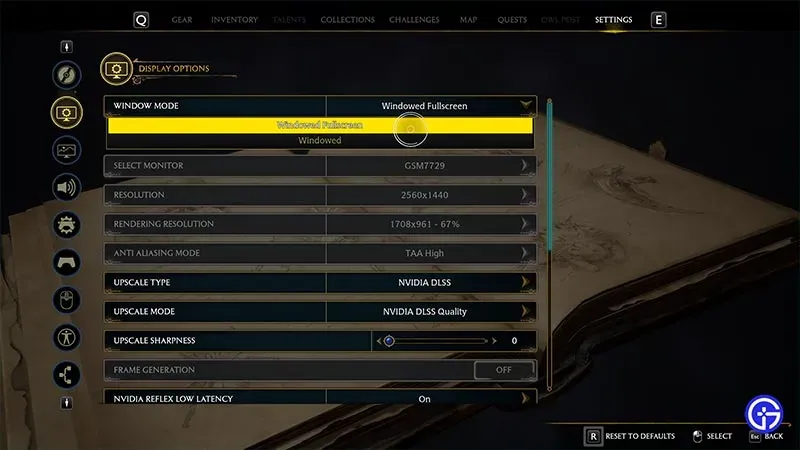
A maioria de vocês pode pensar que tela cheia em janela e tela cheia são a mesma coisa. No entanto, não é. O modo de tela cheia torna o lançamento do jogo uma prioridade máxima para o sistema. Considerando que a tela cheia em janela não prioriza o jogo. Isso fará com que o sistema considere Hogwarts Legacy como um dos aplicativos em execução no Windows. Portanto, executar o Hogwarts Legacy no modo exclusivo de tela inteira oferece melhor desempenho.
De acordo com o usuário do Reddit Dorian_jay , você pode ativar o modo de tela cheia alterando as variáveis no arquivo GameUserSettings.ini. Veja como fazer:
- Digite %LOCALAPPDATA%\Hogwarts Legacy\Saved\Config\WindowsNoEditor\ no Windows Explorer.
- A partir daí, localize e abra GameUserSettings.ini com o Notepad ou Notepad++.
- Altere as seguintes variáveis:
- Tela cheia=0
- LastConfirmedFullScreenMode=0
- PreferredFullscreenMode=0
- ResolutionSizeX=1920 (resolução desejada)
- ResolutionSizeY=1080 (resolução desejada)
- Em seguida, salve o arquivo e saia.
Espero que isso ajude a fazer o trabalho e ativar a tela cheia.
Trata-se principalmente de permitir a exibição em tela cheia no Legado de Hogwarts. Enquanto estiver aqui, não deixe de conferir nosso Legado de Hogwarts.



Deixe um comentário